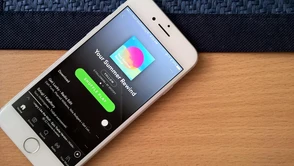Chyba każdy użytkownik Spotify docenia playlisty. To najlepszy sposób organizacji ulubionych kawałków, społeczność tworzy ich prawdopodobnie setki tysięcy, dostarcza je także samo Spotify. Czasem zarządzanie nimi może przytłoczyć.
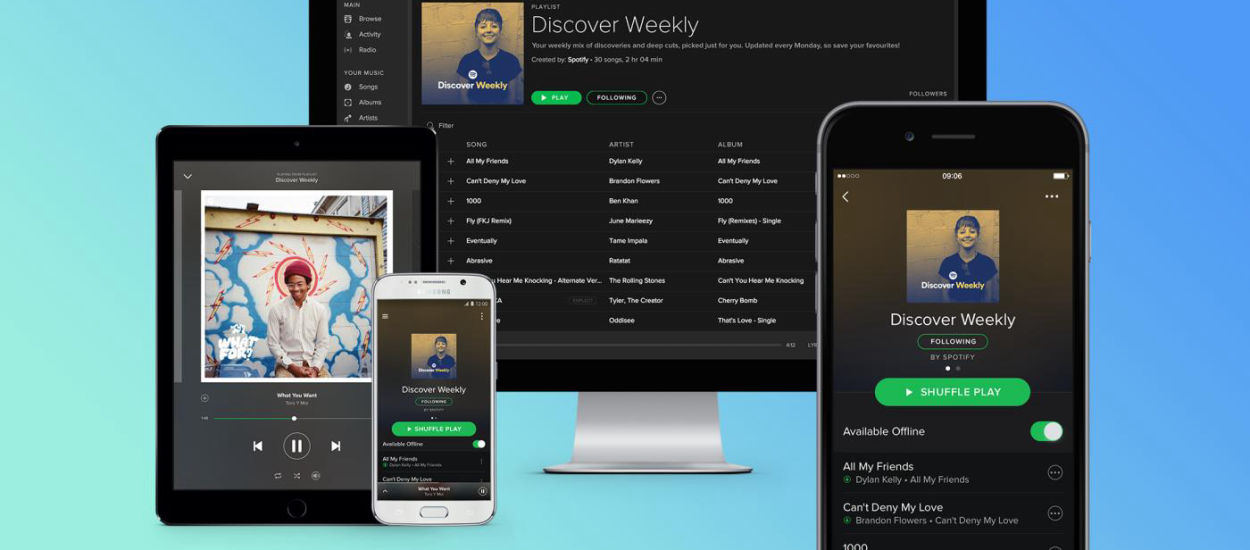
Ile posiadacie playlist? Tych, które utworzyliście sami albo zaczęliście obserwować przez co wylądowały w Waszej bibliotece? Okazuje się, że niedługo będę mógł zacząć świętować, bo jeszcze tylko 4 playlisty i przekroczę granicę 200. To naprawdę sporo list. Do części z nich już nawet nie wracam, inne widnieją na koncie, bo przygotowałem zestaw polecanych komuś piosenek. Uzbierała się tego pokaźna liczba i za każdym razem, gdy zechcę z tym zrobić porządek, rezygnuję z tego dość szybko.
Usuwanie i zmiana kolejności playlist, to nie problem. Reorganizacja i uporządkowanie ich w katalogach też nie jest specjalnym wyzwaniem. To zmiana kolejności utworów bywa problematyczna, bo niezależnie od tego, czy zabierzemy się za to na komputerze, czy smartfonie lub tablecie, przeciąganie utworów z góry na dół nie jest specjalnie przyjemne. Zaznaczanie wielu też nie jest zbyt wygodne, bo trzeba się sporo naklikać, jeśli robimy to na urządzeniu mobilnym. Na komputerze jest nieco łatwiej, ale nie każdy szybko wpadnie na pomysł jak to zrobić. A gdyby przygotować zewnętrzne narzędzie, które ułatwi cały ten proces? Najwyraźniej dlatego powstała strona SpotifyEditor.com.
Edytuj i organizuj playlisty w Spotify
Logujemy się na niej za pomocą konta Spotify - wtedy połączenie jest bezpieczne (https) - więc nie powinno być powodów do obaw w tym momencie. Sama stronie korzysta jednak z połączenia SSL, więc dane przesyłane przez stronę nie są szyfrowane. Tutaj może zapalić się czerwona lampka, jeśli chodzi o bezpieczeństwo Waszego konta, dlatego pamiętajcie, że korzystacie z narzędzia na własną odpowiedzialność.
Po tym krótkim kroku logowania, można przejść do edycji playlist. U góry strony przywita Was informacja o liczbie utworzonych i dostępnych na koncie list odtwarzania, a poniżej znajdziecie je wszystkie dokładnie w takiej kolejności, w jakiej widnieją na Waszym koncie w aplikacjach. Po kliknięciu w którąkolwiek z nich możecie przejść do zawartości, czyli listy utworów.
I tutaj zaczyna się cała zabawa, bo każdy z utworów można wskazać i wrzucić na dowolne miejsce zaledwie wpisując numer pozycji. Nie ma też żadnego problemu, by zaznaczyć więcej niż jeden kawałek - nie tylko przez wielokrotne klikanie ale po prostu przeciągając kursor - i przenieść je na którąkolwiek z pozycji w playliście. Po lewej stronie w dolnym rogu znajdziecie licznik, ile utworów zaznaczyliście, natomiast po prawej stronie w rogu widnieje przycisk akcji, który otwiera dodatkowe okienko, gdzie wpisujecie wspomnianą nową pozycję utworu lub utworów.
Jeśli potrzebujecie ogarnąć jakiś bałagan w bardzo rozbudowanej playliście, to wydaje mi się, że skorzystanie z edytora będzie łatwiejsze od łapania i przeciągania utworów. Oczywiście przy mniej obszernych listach takie narzędzie to przerost formy nad treścią. Mimo to, dobrze mieć coś dodatkowego w zanadrzu.
Hej, jesteśmy na Google News - Obserwuj to, co ważne w techu